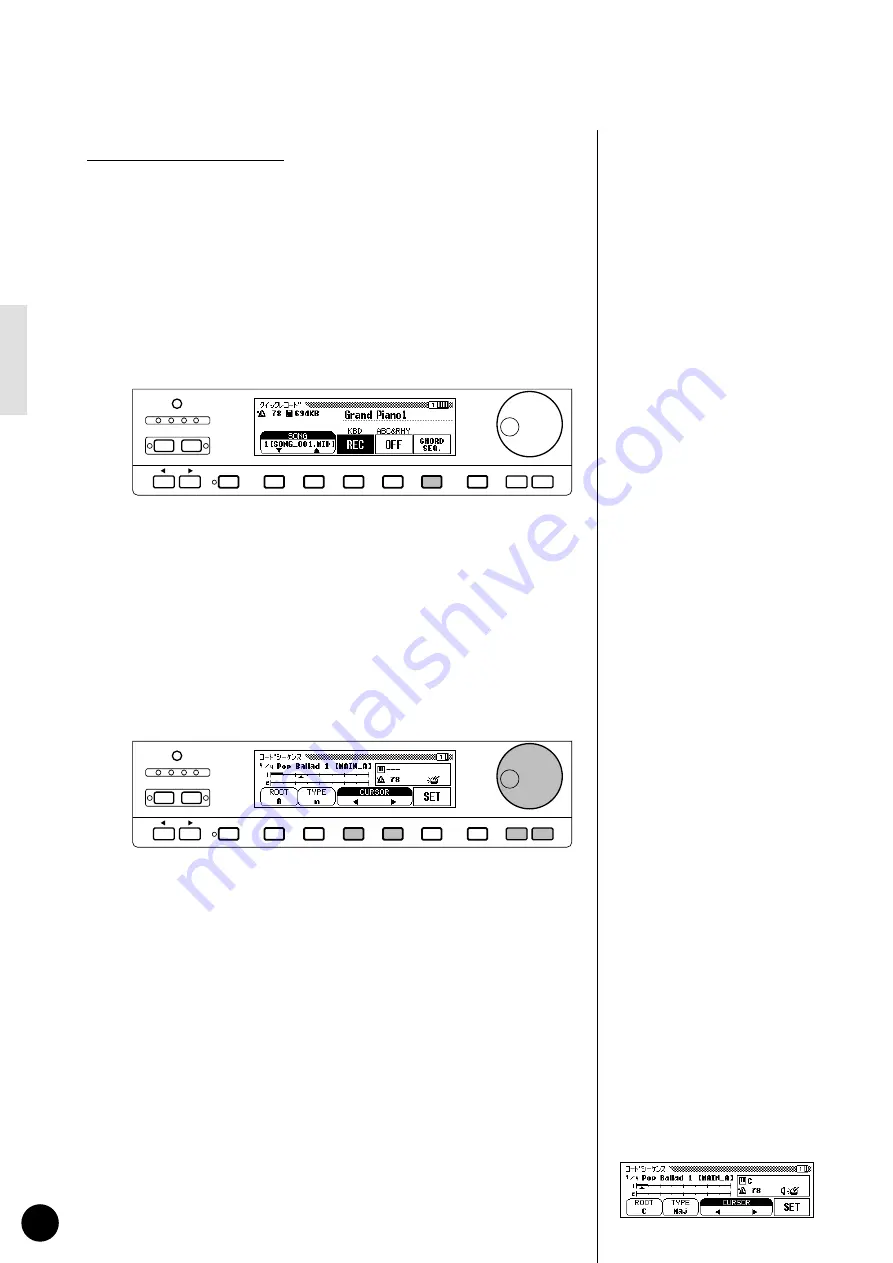
90
ソングの録音
コードシーケンス機能
コードシーケンス機能を使えば、リズムに合わせて弾かなくても、自動伴奏
パートを1ステップずつ入力して録音することができます。
1
コードシーケンス機能をONにする
1ページめのクイックレコード(QUICK RECORD)画面で、録音したいソ
コードシーケンス
ングナンバーを選んだあと、[CHORD SEQ.]を押します。
コードシーケンス(CHORD SEQUENCE)画面が現れ、自動伴奏(ABC)機
能がONになります。そのときフルキーボードの演奏法が選ばれていた場
合、フィンガードに切り換わります。
FUNCTION
MIXER
BEAT
CONTRAST
DISPLAY HOLD
PAGE
EXIT
–
+
■ミキサー(MIXER)画面で自動伴奏(ABC)
のパート単位のボリューム調節を行うと、
画面右側のボックスにボリュームマークが
表示され、コードシーケンス(CHORD
セット
SEQUENCE)画面で[SET]を押すと、現在
の位置にボリューム情報が録音されます(ソ
ングの開始位置には、自動的にボリューム
情報が録音されています)。ボリューム情報
をうまく使えば、ソングの途中で自動的に
自動伴奏(ABC)の音量が変化するような演
出が行えます。
■ディスクがディスクドライプに差し込ま
れていないときは、コードシーケンス機能
を使うことはできません。
■フォーマットされていないディス
クを入れた場合…
ユーズランプがしばらく点灯し、自動的に
「ディスクをフォーマットしますか?(Start
disk format?)」のメッセージが表示されま
す。フォーマットする場合は[はい(OK)]
を、中止する場合は[キャンセル(CANCEL)]
を押します。
■選んだソングナンバーの横にソングネー
ムが表示されているものは、すでにデータ
が録音されています。他のソングナンバー
を選ぶか、ソングデリート(P113)で、デー
タを消してから録音してください。
■スタイルファイルディスクを使うときは
録音のディスクを入れる前に、スタイル
ファイルディスクの読み込み(P66)の手順
でスタイルを読み込んでください。
■クイックレコードやマルチトラック録音
で、録音した自動伴奏(ABC)やリズムト
ラックのデータがあった場合は、コード
シーケンスでの録音によっても上書きされ
ます。
■コードシーケンス機能を使って、最大
999小節まで録音することができます。
■コード入力の最小単位は、現在選ばれて
いる伴奏スタイルによって自動的に決めら
れます。たとえば、現在のスタイルが3/
4、4/4、5/4の拍子である場合、8分音符や
8分3連音符単位でのコード入力となりま
す。また、それ以外の拍子を持つスタイル
の場合、1小節単位でのコード入力となり
ます。
■1つのスタイル/パターンチェンジ(フィ
ルインやブレイクは除く)は、各小節の先頭
の位置にだけ入力することができます。そ
れ以外の位置に入力しようとすると、
「い
ま、このボタンは使えません!小節の先頭
に入れてください。(Button not valid! Enter
at top of measure.)」
が表示され入力できま
せん。
■コードシーケンス機能をONにしている
間は、自動伴奏(ABC)機能を解除すること
はできませんが、
【ABC ON(ABCオン)】を押
して表示されるポップアップ画面を使っ
て、フィンガードとシングルフィンガーの
演奏方法を切り換えることは可能です。ま
た、同様にスプリットポイントを変更する
こともできます。
2
入力位置にカーソルを移動する
LCD画面上には、8分音符単位で区切られた小節バーが示されます。
カーソル
[CURSOR]
1q
を使って、三角形のカーソル(▲)をコードやスタイルチェ
ンジを入力したい位置に合わせます。一度表示を反転させたあとは、
【ダ
イアル】、
【+】
【-】を使うこともできます。
FUNCTION
MIXER
BEAT
CONTRAST
DISPLAY HOLD
PAGE
EXIT
–
+
3
コード/スタイルチェンジを入力し、録音する
左領域の鍵盤(ABCのスプリットポイント以下の鍵盤)で、現在の自動伴奏(ABC)の
ルート
タイプ
演奏方法に従ってコードを押さえるか、LCD画面の[ROOT]、[TYPE]を使ってコー
ルート
タイプ
ドを入力します。一度[ROOT]や[TYPE]を反転させたあと、【ダイアル】、【+】
【-】を
ルート
使って入力することもできます。鍵盤でコードを押さえた場合も、[ROOT]、
タイプ
[TYPE]に入力されたコードが表示されます。
録音したいスタイルチェンジ(スタイル、パターン、テンポ)を通常の方法で選び
ます。
















































